首先我要承認,是我的錯,誤導了讀者。
不管是中文版還是英文版,前面提供的下載地址,都帶有MSDN文檔的,只是沒有找到正確的安裝方法,先入為主的以為在主安裝界面沒有提供文檔安裝功能,所以沒有帶MSDN文檔。
事實上,中文版,英文版的ISO都帶了文檔。
安裝方法:
【方法一】
1、vs2010的ISO光盤文件中,里面會有個ProductDocumentation文件夾,其實這個就是安裝MSDN的文件夾了。
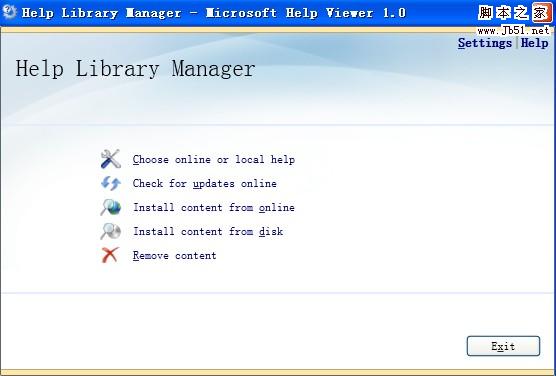
2、先安裝vs2010,運行vs2010,點擊help,打開manage help settings(注意:第一次運行需選擇足夠空間的文件夾位置),選擇install content from disk,路徑選擇光盤中的ProductDocumentation的文件夾里的helpcontentsetup.msha,然后就點ok,add你要安裝的MSDN內容,這樣就安裝好了MSDN了,要用的時候在vs2010下按F1就行了。
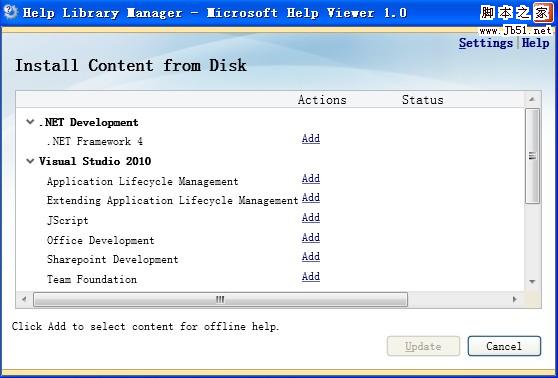
(其它方法(同上):msdn是ProductDocumentation文件夾,原來叫msdnlibrary,現在叫helplibrary,基于web的,helplibrary無法獨立安裝,必須要先安裝vs2010,安裝好后打開,所有程序->vs2010->vs2010tools->manage help setting,選擇install content from disk,然后選擇光盤里面的ProductDocumentation文件夾下的HelpContentSetup.msha,接下來看提示你就知道了)
【方法二】
在安裝完成VS2010后,會在右下角有一個圖標,內容是"INSTALL DOCUMENT",點擊進去,會彈出一個框,這個框的右上角有一個SETTING,點擊,出來一個選擇框,選擇本地安裝,OFFLINE.退出來.在原來的框內把所有的都ADD,然后點擊UPDATE到本地,即可安裝.時間不是很長。
值得注意的是,我先安裝了英文版的VS2010,之后想安裝中文版的幫助文檔,是不行的。按照上面的方法,只能安裝一個項目。而用英文版的光盤,則可以安裝完全版的文檔。
當然,Help Library Manager也能在線下載/更新文檔,如果帶寬足夠,選擇在線下載也是一個好主意——保證最新、最全。
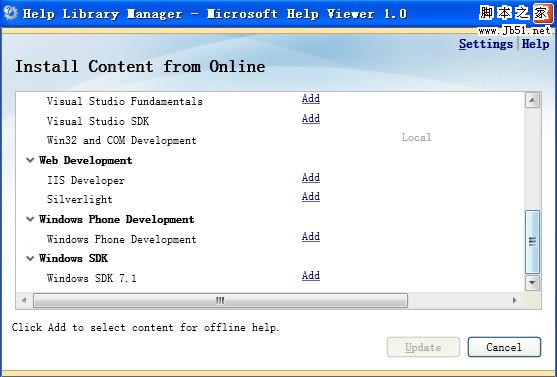
注意1:第一次運行Help Library Manager是,會讓你選擇保存文檔的本地位置。要慎重選擇,一旦選擇,就不能更改了。系統盤空間緊張的用戶特別要注意。

注意2:win7似乎對權限管理得比較嚴格,選擇保存文檔的本地路徑,經常會提示沒有權限,建議“以管理員身份”運行Help Library Manager。
新聞熱點
疑難解答
圖片精選